So aktivieren Sie CleanMyMac 3
Aktivierung ist die Sequenz der einfachen Schritte, die eine gekaufte Lizenz zu CleanMyMac hinzufügen, und damit alle Beschränkungen der Testversion beseitigt. Damit Sie CleanMyMac 3 aktivieren können, müssen Sie es im MacPaw Store kaufen. Nach dem Kauf können Sie die bei Ihrem Kauf erhaltene Aktivierungsnummer wie folgt eingeben:
1. Öffnen Sie CleanMyMac 3.
2. Klicken Sie unten links auf „Vollversion freischalten“
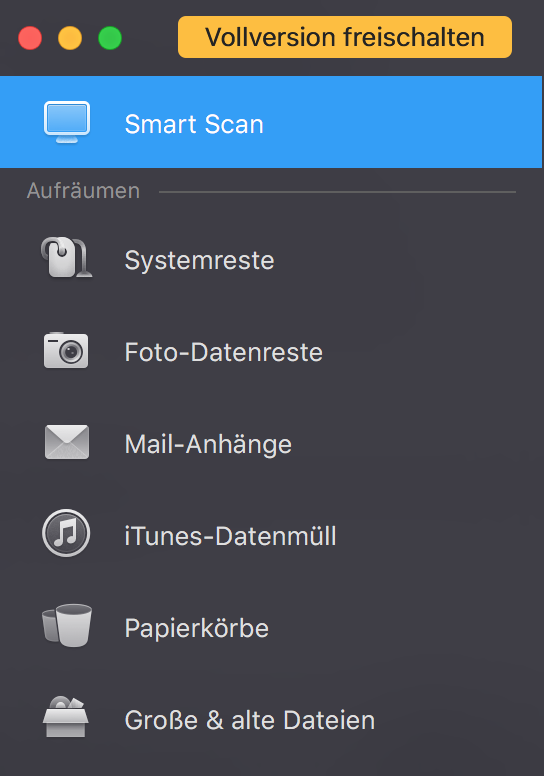
3. Setzen Sie Ihre Aktivierungsnummer in das neue Dialogfenster mit "id" und "odr" ein.
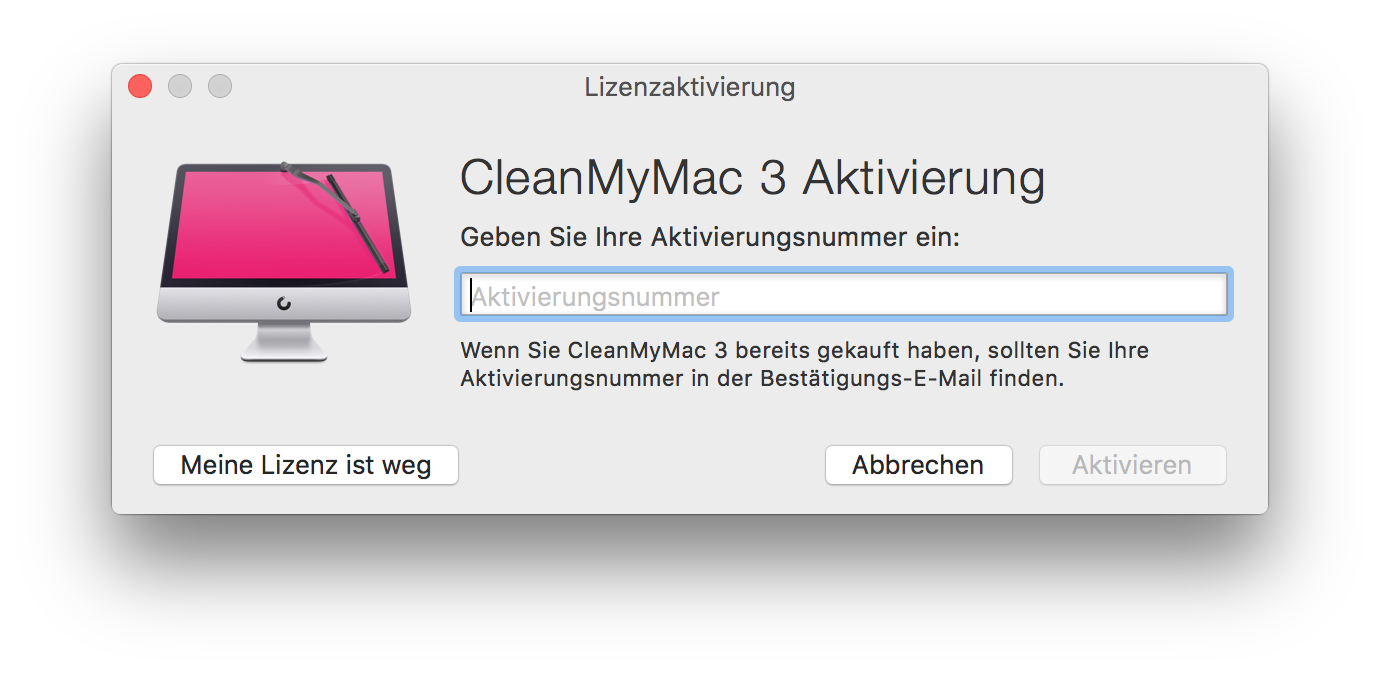
4. Fertig!
HINWEIS
Nachdem Sie CleanMyMac 3 kaufen, senden wir eine Aktivierungsnummer der Lizenz an Ihre E-mail. Überprüfen Sie es und kopieren Ihre Aktivierungsnummer in das Dialogfenster der Lizenzaktivierung.
Fertig! Falls Sie eine Aktivierungsnummer richtig eingegeben haben, schaltet CleanMyMac automatisch auf die Vollversion um.
Ihr erster Scan mit CleanMyMac 3
Sobald Sie CleanMyMac 3 aktiviert haben, können Sie Ihren ersten vollständigen Scan Ihres Macs mit dem Smart Scan Modul durchführen.
Smart Scan ist ein wichtiges CleanMyMac 3 Modul, das die Fähigkeiten aller Reinigungsmodule beinhaltet.
1. Klicken Sie auf Smart Scan oben links im Fenster.
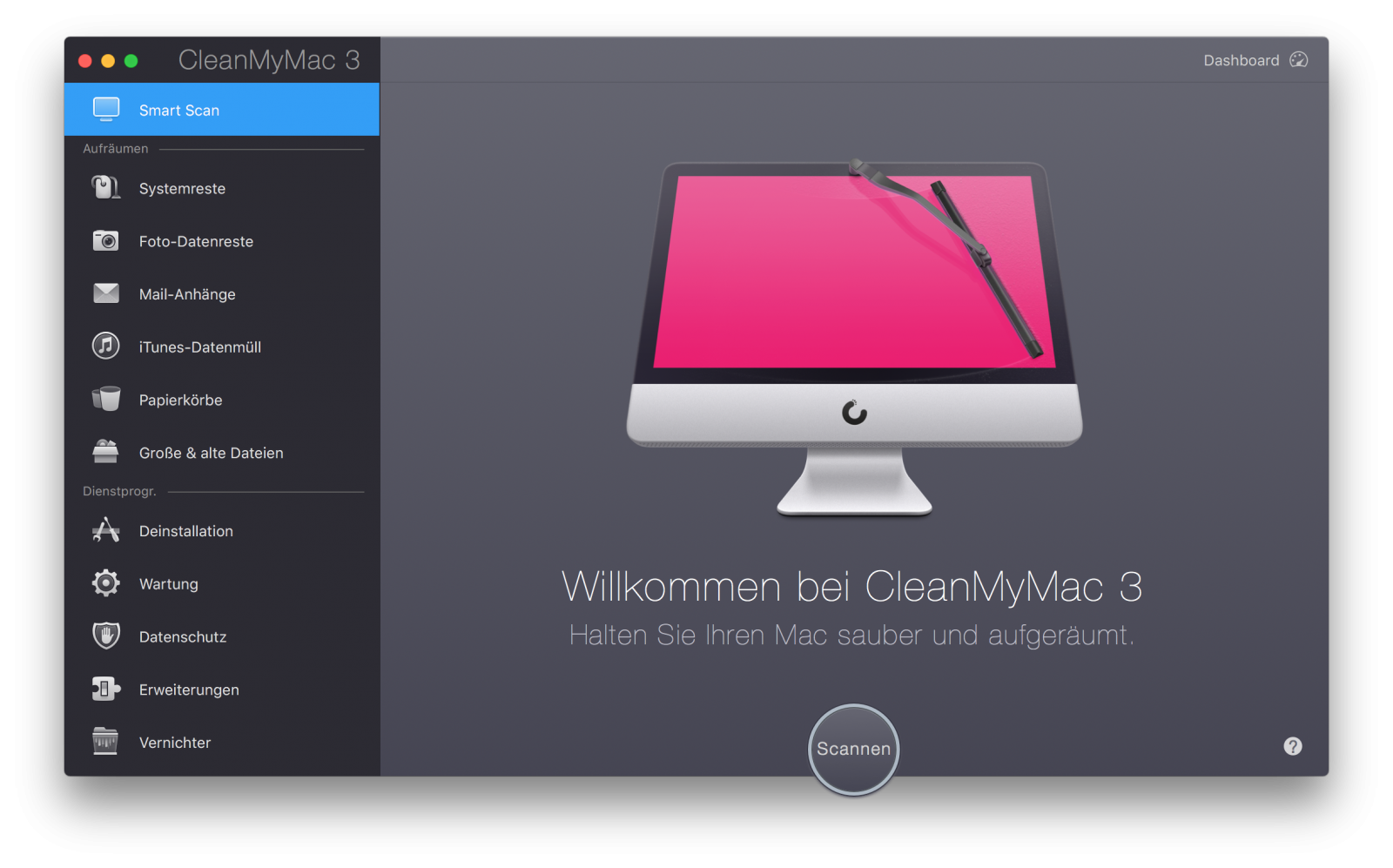
2. Klicken Sie auf Scannen unten im Programmfenster. Alternative, drücken Sie auf der Return-Taste.
Der Scan-Vorgang sieht so aus:
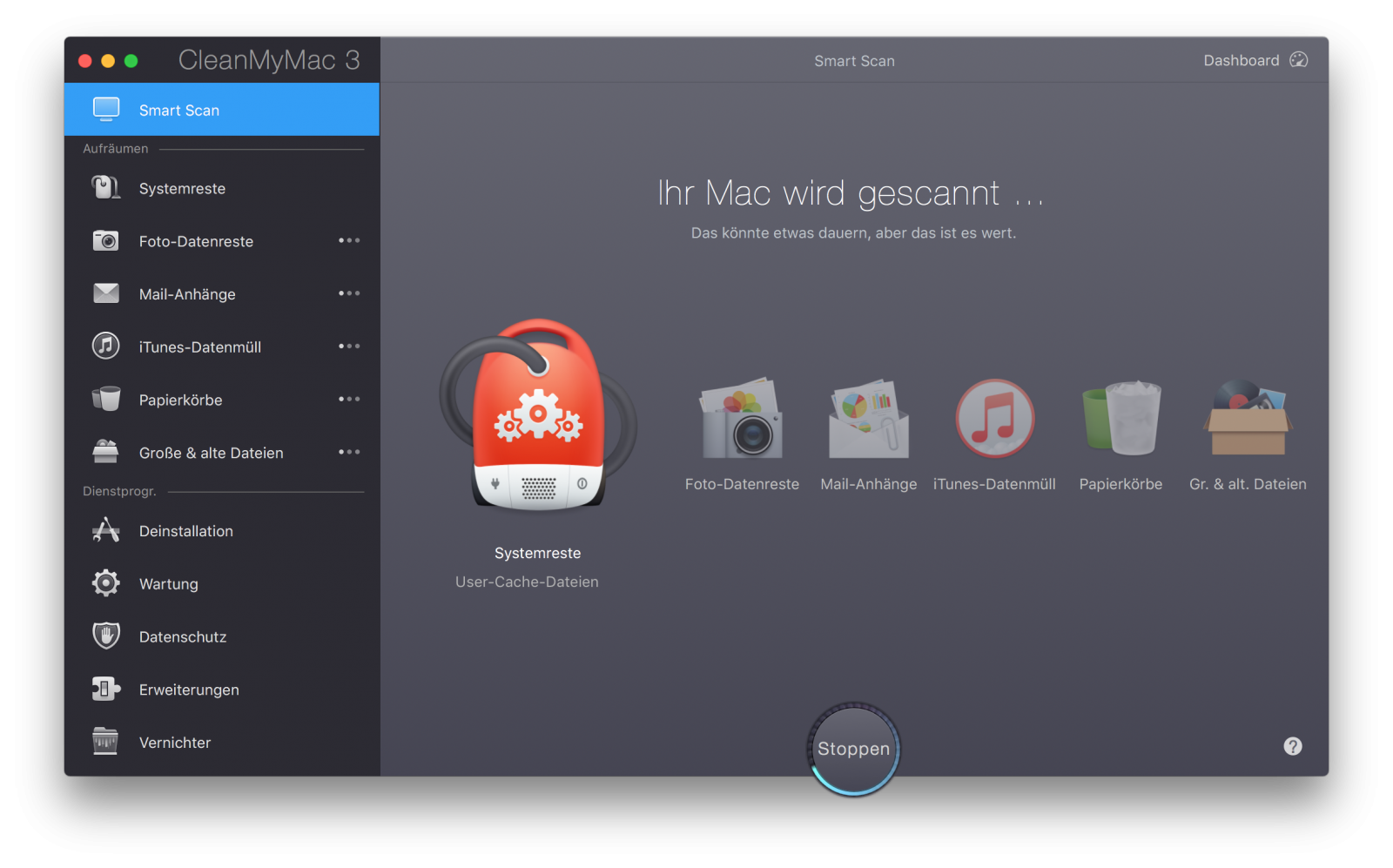
Wenn alle Ihren Dateien analysiert werden, erscheint ein Vorschaufenster von des Scanergebnis.
Während Ihren Mac scannen, wählt CleanMyMac 3 nur die Dateien aus, die ganz sicher für Löschen sind: unnötige, veraltete oder defekte Dateien, die von dem System oder Anwendungen automatisch geschafft wurden. Dieser Ansatz wird Smart Auswahl gennant.
Bereinigung
Sie können die von Smart Scan ausgewählte Dateien einfach löschen damit eine dieser Methoden zu verwenden:
- Klicken Sie auf "Löschen" im unteren Fensterteil.
- Klicken auf "Aktion" -> "Löschen".
- Drücken Sie "Return".
Falls Sie den Reinigungsvorgang abbrechen möchten, klicken Sie auf "Stoppen"
Erkunden Sie doch das Programm ein wenig und testen Sie, was die einzelnen Module alles können. Wenn Sie weitere Informationen zur Nutzung von CleanMyMac 3 suchen, empfehlen wir Ihnen unsere Video-Tutorials und häufig gestellten Fragen. Wenn Sie Probleme haben sollten und die unten aufgeführten Links nicht helfen, wenden Sie sich über dieses Formular an unseren Support.

